一键重装window7系统图解
- 时间:2016年11月11日 02:30:31 来源:魔法猪系统重装大师官网 人气:8842
一键重装window7系统方法有很多,魔法猪小编就比较喜欢使用萝卜菜一键重装系统软件进行一键重装window7系统。萝卜菜一键重装windows7系统简单易懂,安全快捷,几分钟就能轻松搞定一键重装系统windows7。下面来看看一键重装window7系统图解。
1.首先下载最新版本萝卜菜一键重装系统工具。
2.双击运行萝卜菜一键重装重装工具,直接点击“在线重装”。如下图:
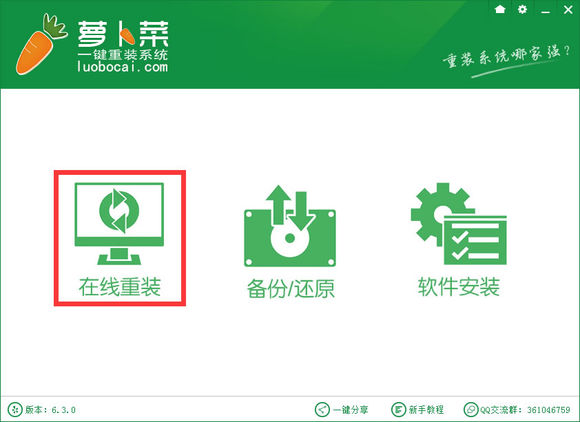
3.接着萝卜菜一键重装会对系统盘中的(一般系统盘为C盘)重要资料进行备份,萝卜菜一键重装提供了我的文档、收藏夹和桌面资料等重要资料的备份 选择。您也可以选择不备份,不勾选即代表不备份。下面的进度条中您可以看到备份的进度和备份文件数量,待备份完成后进入下一步。如下图
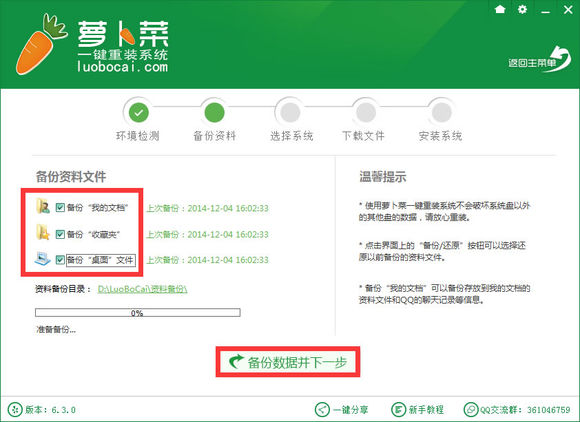
4.根据您的使用习惯以及电脑的硬件配置情况选择一个适合您电脑的系统版本,点击相应的“安装此系统”按钮,如下图
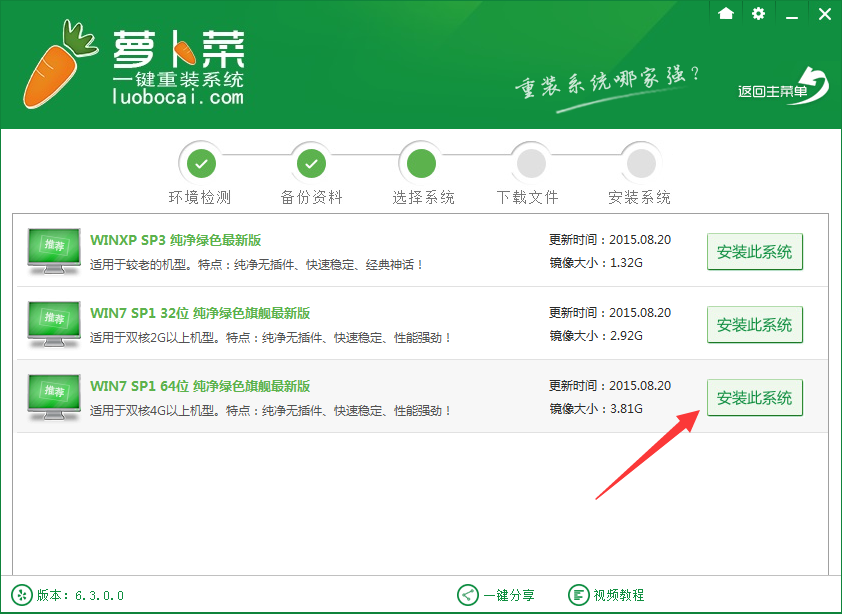
5.win7 64位系统下载完毕后,会弹出一个提示框,提醒您软件即将重启计算机自动完成系统安装,您只需点击立刻重启即可。如下图
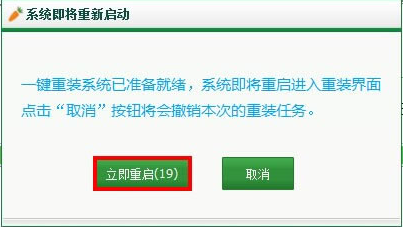
6.点击立刻重启后,电脑自动重启进入启动项选择菜单。默认选择萝卜菜一键还原,您无需操作只需慢慢等待即可
一键重装系统win7系统图解的全部教程内容介绍到此就结束了,你还在因为一键重装系统而烦恼吗?你还在担忧自己不会一键重装windows7系统而焦虑吗?NO!NO!NO!你要学会对这些问题说NO!因为小编已经为大家推荐了简单好用的萝卜一键重装系统工具帮你轻松一键重装windows7系统,你可不要辜负了哦!
一键重装window7系统,一键重装系统








